Você acha que basta ser um especialista em fotografia? Mesmo que o usuário tenha muita experiência em câmeras DSLR não é possível assegurar uma imagem impecável em todas as situações. Especialmente, é comum enfrentar desafios na obtenção de fotos subexpostas ou mais escuras.
Mas você não precisa se preocupar muito com elas. Com o auxílio de certas ferramentas de última geração, isso já não representa um obstáculo! Neste conteúdo, vamos abordar seis ferramentas para aprimorar fotos com subexposição. Primeiramente, vamos mostrar as ferramentas e depois dar um guia prático, passo a passo, para utilizá-las. Então, por que ainda estamos esperando? Vamos começar.
Neste artigo
Parte 1. Como conduzimos os testes e selecionamos todos os produtos listados a seguir
Experimentamos diversas aplicações em um computador com sistema operacional Windows. Essa medida foi adotada para manter a consistência do ambiente do sistema antes dos testes. Depois, ao utilizar uma imagem verdadeiramente subexposta, analisamos como cada ferramenta se comportava em termos de eficácia, usabilidade e rapidez.
Depois de uma análise detalhada, escolhemos as opções mais destacadas levando em conta sua habilidade para melhorar a imagem e sua facilidade de uso. Assim, garantimos que nossas principais seleções proporcionassem resultados de excelência e uma experiência amigável aos usuários.
Fora do processo de teste, escolhemos o melhor software para corrigir fotos pouco expressadas. Entre eles, três softwares podem ser usados para corrigir manualmente fotos pouco expressadas.
Em contrapartida, uma ferramenta tem a capacidade de realizar essa tarefa de forma automática com apenas um clique. Isso é:
Depois disso, é viável utilizar dois programas para ajustar fotos com pouca exposição diretamente na internet. Elas são
Agora, vamos iniciar com as opções disponíveis para corrigir de forma manual fotos com subexposição.
Parte 2. Três programas para ajustar imagens com pouca exposição de forma manual
Inicialmente, vamos abordar três programas que podem auxiliá-lo na correção manual de suas fotografias com pouca exposição. Incluímos as vantagens e desvantagens de cada ferramenta. Também preparamos um guia passo a passo para corrigir fotos subexpostas com elas.
A primeira ferramenta é:
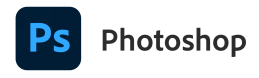
Inicialmente, vamos abordar três programas que podem te ajudar na correção manual de suas fotografias com pouca exposição. Seja você um empreendedor ou um designer experiente, ela disponibiliza uma grande quantidade de funcionalidades para aprimorar suas imagens. No contexto específico, é possível fazer ajustes simples na iluminação de uma imagem para corrigir fotografias com pouca exposição.
Além disso, as funcionalidades Preenchimento generativo e Expansão generativa do Adobe Photoshop podem inserir ou eliminar conteúdo das suas imagens. Oferece um nível de controle avançado difícil de encontrar em outros programas. Além disso, as capacidades do Adobe Photoshop vão além da simples edição de imagens com pouca exposição. Você também pode criar animações e projetar layouts.
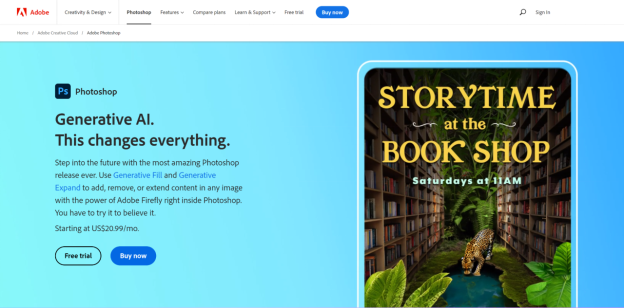
| Prós | Contras |
| Pode gerar imagens com dimensões semelhantes às de um passaporte ou de um selo. | Interface difícil para iniciantes. |
| Versátil no redimensionamento de imagens. | Não é adequado para computadores de baixo custo. |
| Funcionalidades de ponta para animação e design visual. | Utiliza uma parte considerável do espaço de armazenamento disponível. |
| Também é viável mover imagens entre distintos programas. | Requer uma taxa de assinatura mensal, que começa em $20,99 / mês. |
Passos para usar o Adobe Photoshop
Aqui tem um tutorial detalhado sobre como corrigir imagens com pouca exposição usando o Adobe Photoshop, passo a passo.
Passo 1
No seu computador faça a instalação do Adobe Photoshop. Depois, abra o programa e depois importe a imagem subexposta aqui.
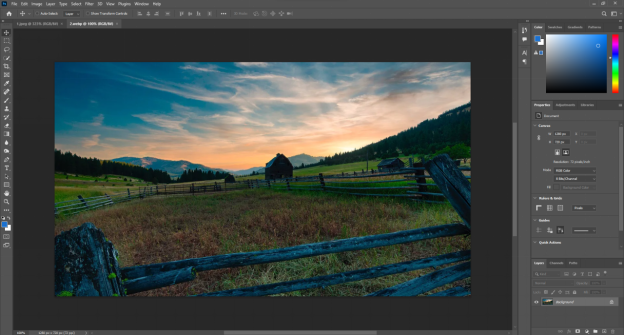
Passo 2
Na barra de ferramentas superior, vá para Imagem > Ajustes > Brilho/Contraste. Depois, faça os ajustes de brilho e contraste de acordo com o que for preciso.
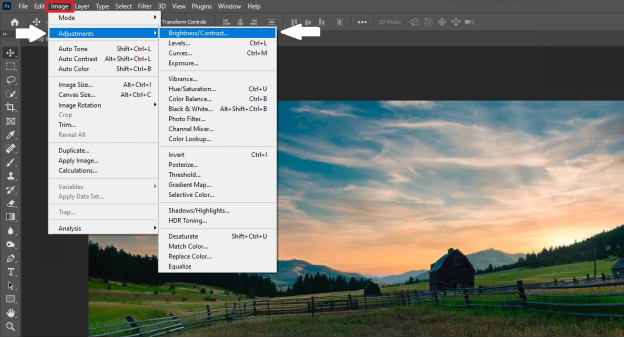
Passo 3
A seguir, vá para Imagem > Ajustes > Sombras/Realces. Agora ajuste os controles deslizantes até que as áreas mais escuras apareçam como você deseja.
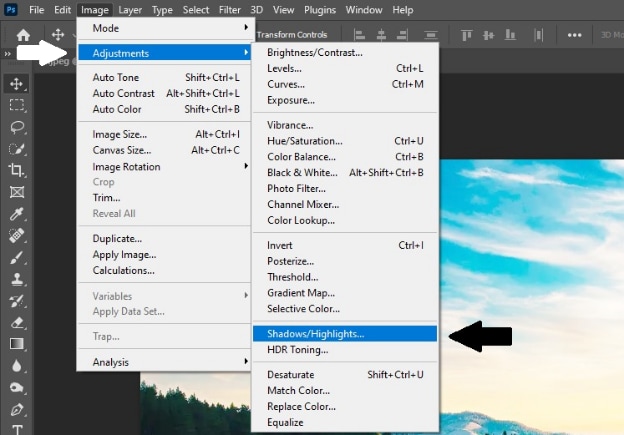
Passo 4
Quando estiver satisfeito com os ajustes, vá para Arquivo > Salvar como. É possível guardar a imagem editada no seu aparelho depois disso.


O Adobe Lightroom foi criado para qualquer indivíduo com interesse em fotografia. No entanto, a distinção do Adobe Photoshop é que essa ferramenta apresenta funcionalidades menos complexas. A vantagem está na sua leveza no sistema e na sua perfeita funcionalidade em qualquer computador.
Adicionalmente, é possível utilizá-lo em diferentes plataformas, incluindo computadores, dispositivos móveis e na internet. Os utilizadores conseguem modificar de forma simples a exposição, tonalidade e outros aspectos para corrigir imagens pouco iluminadas. Várias configurações pré-estabelecidas facilitam a edição mais veloz aplicando filtros ao clicar apenas uma vez.
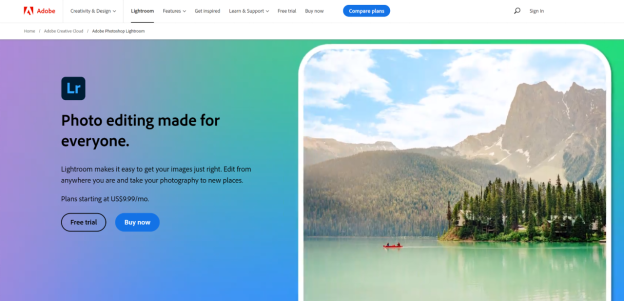
| Prós | Contras |
| Oferece um processador de imagem RAW robusto para ajustar fotografias com pouca exposição. | O sistema de gerenciamento de arquivos é difícil de usar. |
| Disponibiliza uma grande seleção de predefinições para uma edição ágil. | Não é a melhor opção para modificações complexas que requerem extrema precisão. |
| Inclui uma diversidade de filtros e efeitos para melhorar as suas imagens. | Os seus valores são elevados considerando o conjunto de funcionalidades que oferece. |
| Tem uma curva de aprendizado mais suave e é mais acessível em comparação ao Photoshop. |
Passos para usar o Adobe Lightroom
Veja o processo para ajustar imagens pouco iluminadas usando o Adobe Lightroom.
Passo 1
No seu computador instale o Adobe Lightroom. Confira o processo para ajustar imagens pouco iluminadas usando o Adobe Lightroom.
Passo 2
Agora, você encontrará diversas alternativas para modificar sua imagem no painel direito da interface. Dirija-se à área "Fundamentos" e utilize o botão deslizante de exposição para clarear a sua imagem. Em seguida, ajuste a sombra, o contraste e os realces.
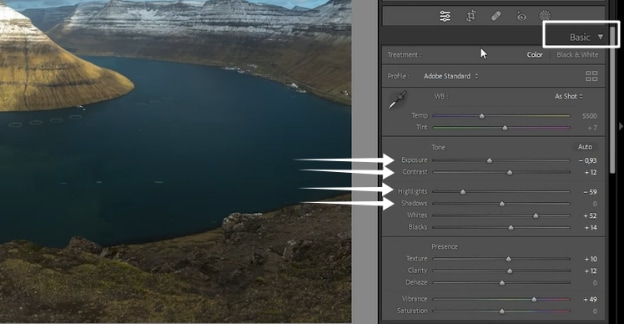
Passo 3
Role para baixo aqui e abra a seção HSL/Cor. Neste ponto, modifique a saturação de todas as tonalidades e ajuste conforme sua preferência. Em seguida, ajuste a luminância da mesma forma.
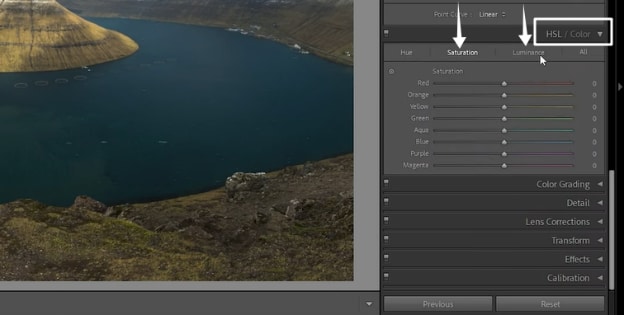
Passo 4
Caso certas partes da imagem permaneçam escuras, acesse o painel de Detalhes. Agora, utilize o botão deslizante de Cor para diminuir qualquer faixa visível e ajuste as opções de Redução de ruído.
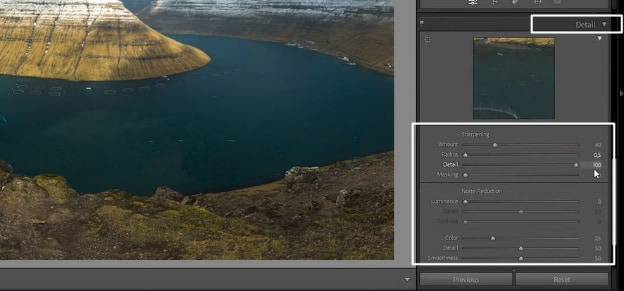
Passo 5
Eleve a configuração de luminosidade e modifique os botões deslizantes de Detalhe e contraste para aprimorar a nitidez.
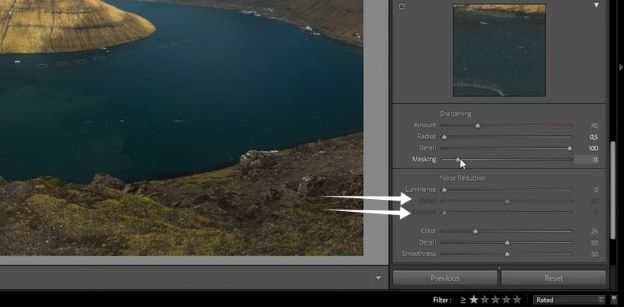
Passo 6
Role um pouco mais para baixo e acesse a área de Calibração. Neste momento, faça os ajustes de matiz e saturação das cores primárias, se preferir.
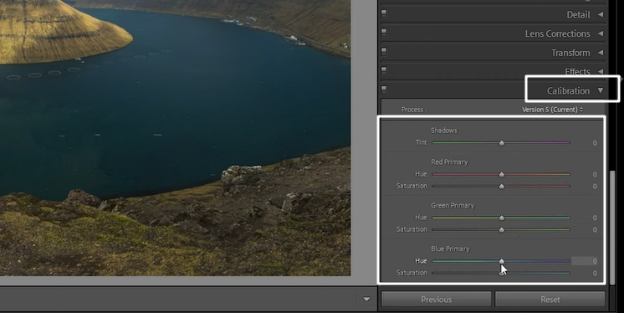
Por fim, salve sua foto editada se estiver satisfeito. Se não estiver satisfeito, tente diferentes opções até alcançar os resultados desejados e depois salve a sua imagem.
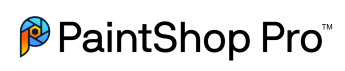
O PaintShop Pro é mais um software de edição de imagens muito bom disponível para sistemas Windows. Oferece uma variedade flexível de recursos para editar fotos e elaborar projetos gráficos.
Concentrado em IA, o PaintShop Pro busca otimizar cada imagem ao máximo possível. Os usuários também têm acesso a outros recursos incríveis. Isso envolve o AfterShot Lab para editar arquivos RAW, diversos recursos de ajuste e também elementos para design gráfico.
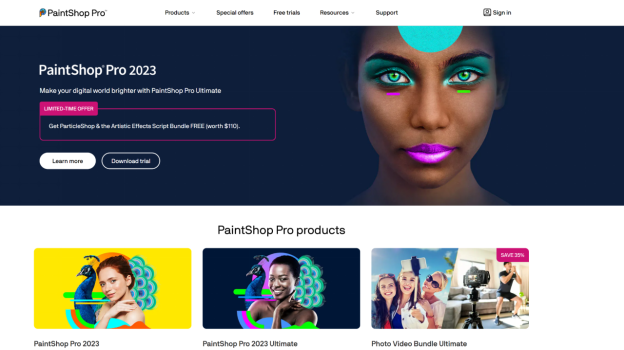
| Prós | Contras |
| Apresenta ferramentas para edição de imagens a um preço mais acessível em comparação ao Adobe Photoshop. | A interface as vezes pode ser complexa para iniciantes. |
| Também disponibiliza guias para oferecer um auxílio mais direcionado aos usuários. | Essa situação pode gerar impactos no desempenho do seu sistema operacional Windows. |
| Tenha uma ferramenta automática de remoção de ruído. | Limitado aos sistemas operacionais Windows. |
| Fornece efeitos de vídeo úteis. | |
| Um único pagamento é oferecido. Não é necessário realizar pagamentos de assinaturas mensais. |
Passos para usar o PaintShop Pro
Acompanhe este tutorial detalhado para ajustar imagens pouco iluminadas utilizando o PaintShop Pro.
Passo 1
Baixe e instale o PaintShop Pro no seu computador. Abra o programa e traga sua imagem pouco iluminada ao clicar em "Novo documento". Você também pode usar Ctrl + O como tecla de atalho.
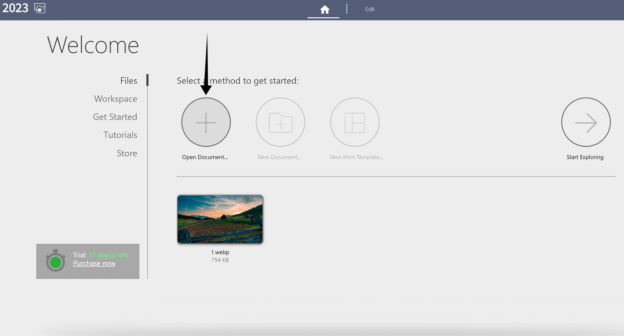
Passo 2
Utilize duas funcionalidades na barra de ferramentas inferior para fazer correções em uma imagem pouco iluminada. Uma delas é a função de Brilho/Contraste e a outra é a Preencher luz/Elucidar.
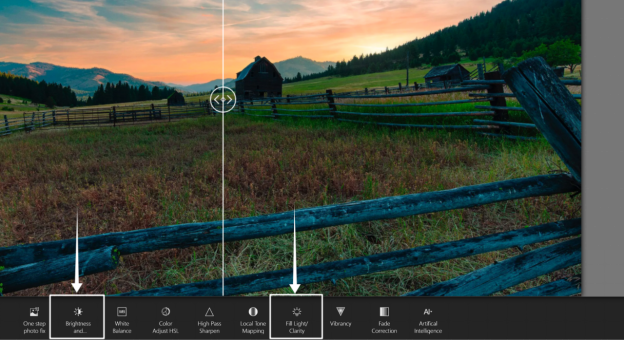
Passo 3
Selecione Brilho e contraste e mova os controles deslizantes para realizar os ajustes necessários nessas configurações.
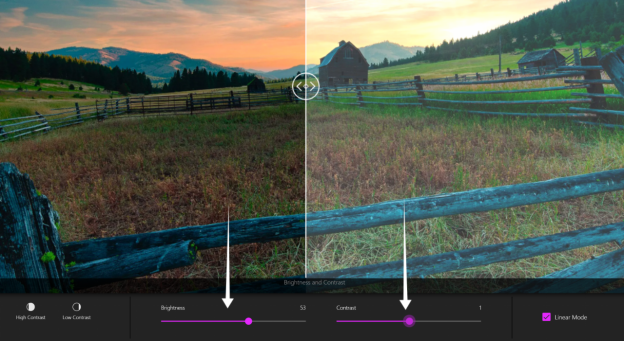
Passo 4
Clique em Preencher luz e Elucidar. Depois, desloque os controles deslizantes para a esquerda ou direita para realizar os ajustes nessas configurações.
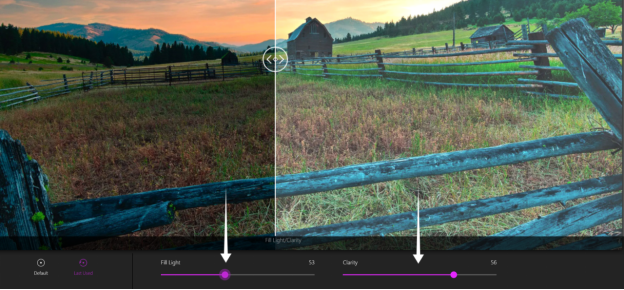
Passo 5
Após a edição da sua imagem, é possível visualizar na seção de pré-visualização. Em seguida, vá em "Arquivo" no canto superior direito. Agora, escolha "Salvar como" ou use a combinação de teclas F12 para guardar a imagem que foi ajustada.
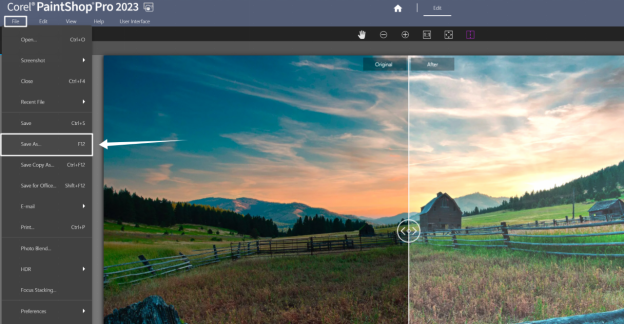
Agora, vamos simplificar um pouco mais este processo. Agora, vamos apresentar um programa capaz de corrigir automaticamente a imagem pouco iluminada com apenas um clique.
Parte 3. Corrija fotos subexpostas com 1 clique
Apesar da utilidade das ferramentas mencionadas, é necessário ajustar individualmente cada elemento da imagem pouco iluminada para corrigir. Seria ótimo se pudéssemos corrigir nossas fotos pouco iluminadas com apenas um toque, não é mesmo? Claro que nós podemos!!! Com apenas um clique, o Wondershare Repairit pode ajustar todos os elementos da sua imagem pouco iluminada para alcançar os níveis ideais.
Wondershare Repairit
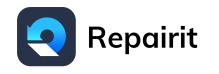
O Wondershare Repairit é uma ótima ferramenta para lidar com diversas questões relacionadas a arquivos. Caso enfrente problemas com vídeos, imagens, áudios ou até mesmo e-mails que não abrem ou parecem corrompidos, experimente utilizar o Repairit.
O Wondershare Repairit funciona tanto online quanto em computadores pessoais. Adicionalmente, é possível solucionar problemas em variados formatos e situações de corrupção.
Agora, vamos examinar as principais funcionalidades e o passo a passo do guia para utilizar o Wondershare Repairit.

Principais recursos do Wondershare Repairit
Aqui estão os principais recursos do Wondershare Repairit.
- Corrige uma ampla gama de arquivos de mídia, abrangendo fotos, vídeos e áudios.
- Repare fotos de diferentes formatos, como JPG, PNG, CR3, CR2, NEF, NRW e muito mais.
- Funciona em múltiplas plataformas, incluindo PCs e online.
- Também dá suporte à recuperação de dados de dispositivos como cartões SD, celulares e pen drives.
- Não há restrições quanto ao tamanho ou número do arquivo.
- Ele também pode recuperar e-mails ilegíveis, danificados ou excluídos.
Passos para usar o Wondershare Repairit
Veja este passo a passo para ajustar suas imagens pouco iluminadas com um único clique.
Passo 1
Faça o download e a instalação do Wondershare Repairit a partir do site oficial. Agora, inicie a ferramenta.
Passo 2
Selecione "Mais tipos de reparo" na barra de ferramentas vertical do lado esquerdo. Após isso, escolha a opção 'Reparo de Fotos' dentre as alternativas do lado esquerdo.

Passo 3
Agora clique no botão "Adicionar" e carregue sua foto pouco expressa.
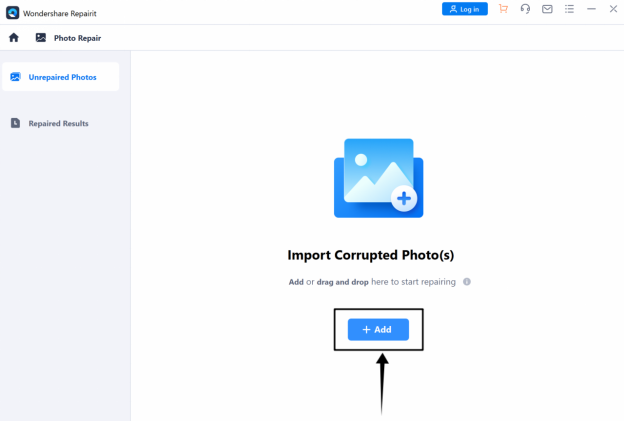
Passo 4
Após isso, escolha a opção "Reparo de fotos" dentre as alternativas do lado esquerdo. Aperte no botão "Reparar" agora.
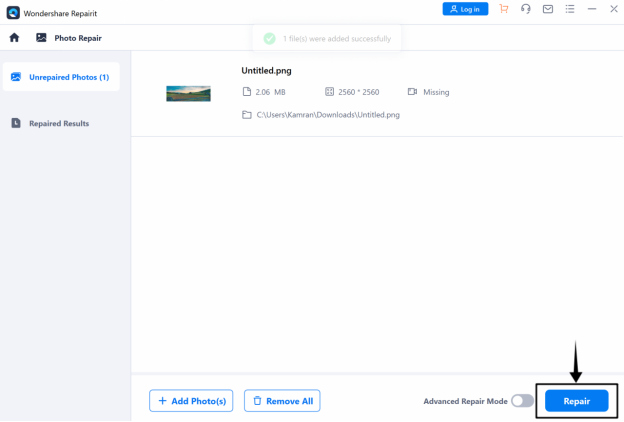
Passo 5
Após a conclusão do processo de reparo, vai aparecer um botão "Pré-visualizar". Pressione esse botão para verificar a qualidade das fotos que foram reparadas.
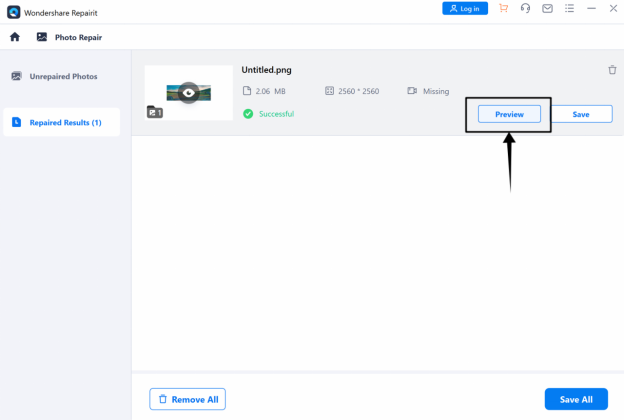
Passo 6
Se os resultados estiverem satisfatórios, pressione o botão "Salvar" para conservar as imagens já reparadas. Caso não esteja contente, pode experimentar a opção "Reparo avançado".
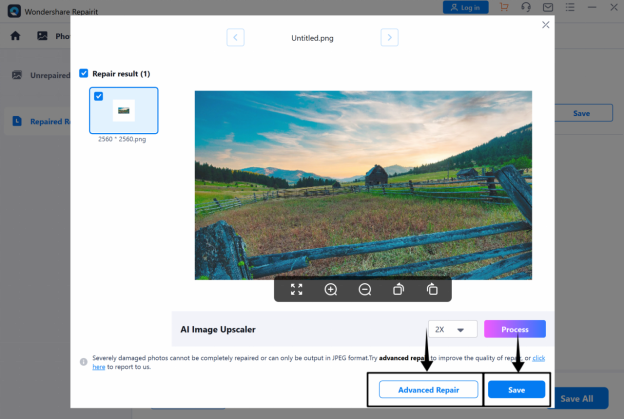
No reparo avançado, é necessário carregar uma imagem de referência tirada do mesmo dispositivo e no mesmo formato que a foto com problema.
Independentemente do método utilizado, o Wondershare Repairit pode ser uma ferramenta valiosa para corrigir fotos pouco iluminadas. Agora, vamos passar para o nosso último software.
Parte 4. Melhor programa na internet para iluminar imagens escuras
Todo o programas acima tem algo em comum. O passo inicial é o download dos arquivos para o seu dispositivo.
E isso não é algo que todo mundo quer!!! Agora, vamos abordar os dois programas que conseguem ajustar fotos pouco iluminadas pela internet.
O Wondershare Repairit também disponibiliza uma ferramenta na web para reparar fotos. Esse app se concentra em aprimorar a nitidez dos detalhes da imagem, reparar arquivos danificados e resolver questões de imagens com pouca exposição. Ele automatizou o reparo para uma experiência de usuário simples. Além disso, a ferramenta na web assegura a proteção segura das fotos enviadas.
| Prós | Contras |
| Interface amigável. | Depois de processar três fotos, é necessária uma assinatura paga. |
| Você consegue acessar de qualquer navegador da web. | |
| Não tem problemas de privacidade com que se preocupar. | |
| Oferece muitas soluções para diferentes problemas fotográficos. |
Passos para corrigir fotos subexpostas com Repairit Online
Aqui estão os passos para ajustar imagens com baixa exposição usando o Repairit na web.
Passo 1
Em primeiro, você precisa abrir o Repairit Online em qualquer navegador. Em seguida, role para baixo e clique no botão "Adicionar" na tela.
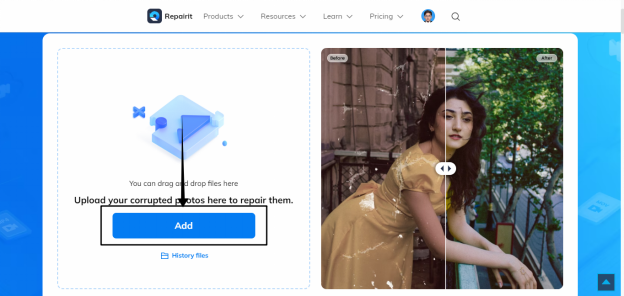
Passo 2
Agora navegue na sua foto granulada no computador e selecione-a. Depois disso, clique no botão "Abrir".
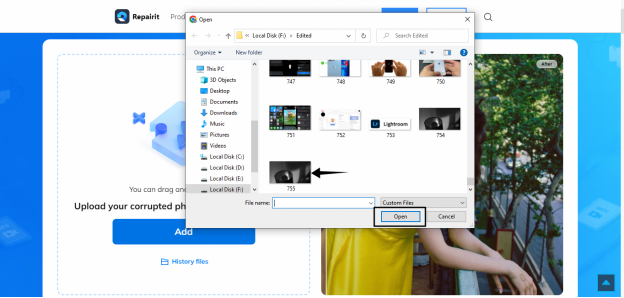
Passo 3
Após carregar a foto, pressione o botão de reparo. Um processo de reparo começará automaticamente.
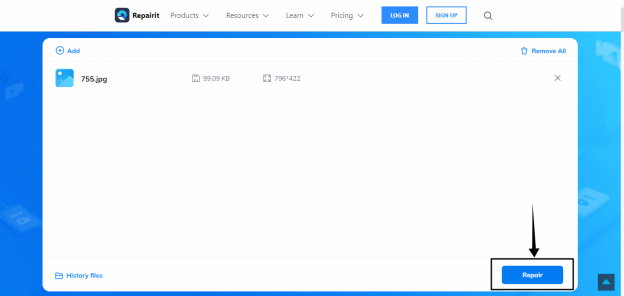
Passo 4
Agora, visualize sua foto reparada. Se achar melhor, clique no botão "Baixar tudo". Se não, faça o upload de uma imagem de exemplo com um formato semelhante e repita o processo de reparo.
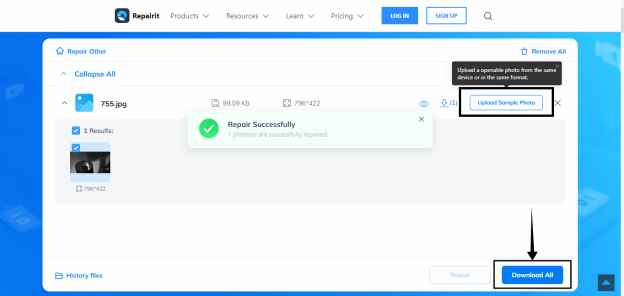
Agora, vamos passar para a próxima ferramenta online.
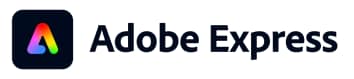
Graças aos recursos de IA, o Adobe Express é uma ótima escolha na internet para corrigir imagens pouco iluminadas. Adicionalmente, há muito mais que se pode fazer além de apenas clarear imagens escuras.
A plataforma apresenta uma interface fácil de usar que atende às necessidades de usuários de diferentes níveis de habilidade. Proporciona acesso gratuito permanente e não requer cartão de crédito para começar a usar. O Adobe Express pode auxiliar na produção de vídeos, PDFs e diferentes formas de trabalhos de design digital.
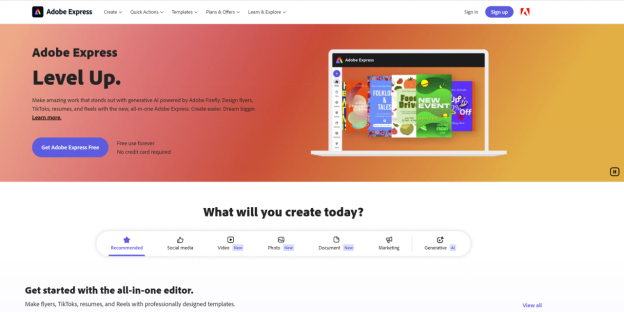
| Prós | Contras |
| Não precisa de cartão de crédito. | Pode demandar um período de adaptação para usuários iniciantes nos softwares da Adobe. |
| Um conjunto completo de recursos de edição, contando com funcionalidades de inteligência artificial. | |
| Um conjunto de ferramentas de identidade visual incorporado para manter a coerência nos seus projetos. |
Passos para usar o Adobe Express
Aqui está um guia passo a passo para usar o Adobe Express.
Passo 1
Acesse o site oficial do Adobe Express e registre-se para criar uma conta sem custos. Também é possível realizar o login utilizando sua conta do Google, Facebook, Apple ou qualquer outro provedor de e-mail.
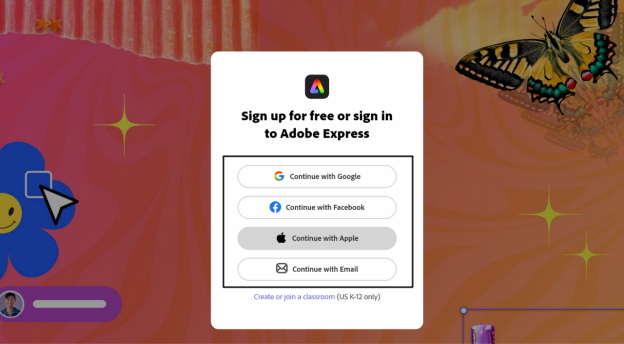
Passo 2
Agora, o Dashboard do Adobe Express aparecerá. Aqui, entre na seção de fotos e selecione a opção "Comece com sua própria foto". Posteriormente, faça o upload da sua imagem pouco iluminada diretamente do seu dispositivo.
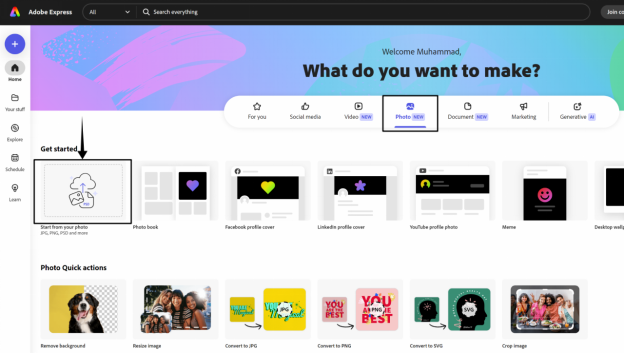
Passo 3
Agora clique no botão "Criar novo". É possível utilizar um modelo pronto ou criar um novo projeto com dimensões personalizadas. Opte pela escolha de dimensões personalizadas para iniciar um projeto novo.
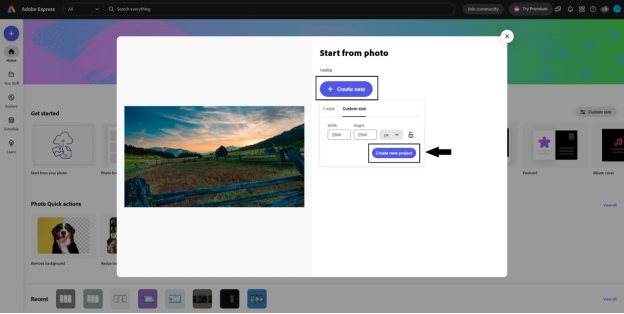
Passo 4
Após criar um novo projeto, selecione sua imagem clicando nela. Depois, acesse as opções de ajustes localizadas no canto esquerdo da sua tela.
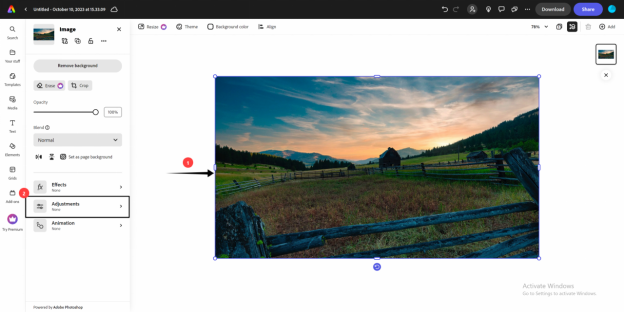
Passo 5
Utilize as ferramentas disponíveis para modificar o brilho, contraste, sombras e saturação de acordo com suas preferências. Analise sua imagem editada e teste outras combinações dessas configurações para alcançar o resultado que você quer.
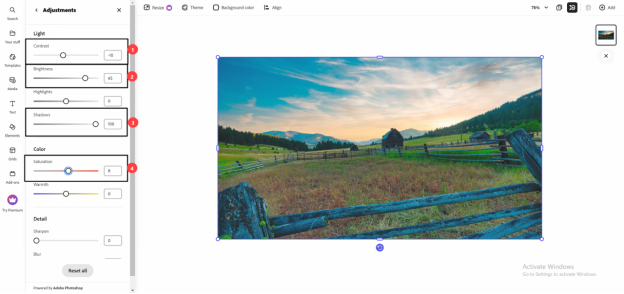
Passo 6
Agora, clique em "Baixar" posicionado no canto superior direito. Você também pode selecionar o formato da sua foto. Em seguida, clique em "Baixar" novamente e salve sua foto.
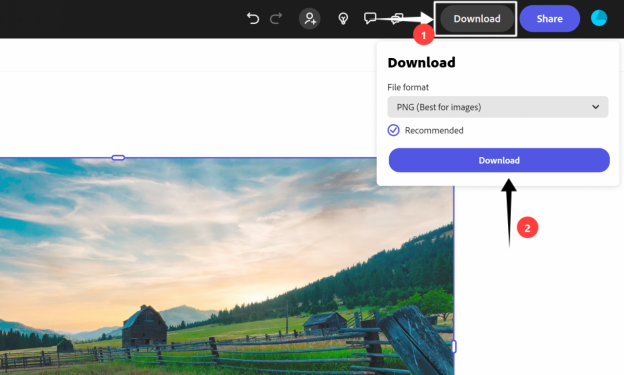
Conclusão
Até mesmo para fotógrafos com experiência, capturar a imagem ideal nem sempre é fácil. Mesmo para fotógrafos experientes, alcançar a imagem perfeita nem sempre é direto. Exploramos os benefícios, desafios e tutoriais detalhados de cada uma dessas soluções. Sugerimos o uso do Wondershare Repairit para uma solução ágil em casos de fotos pouco iluminadas. O programa aplica automaticamente os ajustes mais apropriados com um único clique. Adicionalmente, é possível corrigir também arquivos de mídia danificados utilizando o Repairit.




